【他のカテゴリ】 【ヘルプ】 【このカテゴリに新規登録】
[カテゴリ別]: 人気ランキング
![]() iPhoneアプリではなく、大画面で動くiPad用アプリのみ紹介しています。
iPhoneアプリではなく、大画面で動くiPad用アプリのみ紹介しています。
![]() アプリはどんどん増え、どんどんアップデートされていくため、行き届かない点があるかもしれません。リンク切れ等の問題を発見なされた場合、お手数ですが、タイトル下の 「管理者に通知」 を押し、教えてください。
アプリはどんどん増え、どんどんアップデートされていくため、行き届かない点があるかもしれません。リンク切れ等の問題を発見なされた場合、お手数ですが、タイトル下の 「管理者に通知」 を押し、教えてください。
![]() 新たに当サイトに登録されたアプリの画像や一覧表示ページは、1週間程度リンク切れとなることがあります。
新たに当サイトに登録されたアプリの画像や一覧表示ページは、1週間程度リンク切れとなることがあります。
![]() 気に入ったソフトは 「マイアプリに追加」しておくか、「メールで紹介」すると便利です。
気に入ったソフトは 「マイアプリに追加」しておくか、「メールで紹介」すると便利です。
![]() アプリのタイトルをクリックすると、Apple社のリンクシステム上、自動的にiTunesが立ち上がるか、Appストアにつながります。
アプリのタイトルをクリックすると、Apple社のリンクシステム上、自動的にiTunesが立ち上がるか、Appストアにつながります。
![]()
 は、iPadアプリながらiPhoneでも動く「ユニバーサルアプリ」です。
は、iPadアプリながらiPhoneでも動く「ユニバーサルアプリ」です。
![]() 当サイトではすべて日本のiTunesストアで購入できる物のみを紹介しています。このような「購入できない」というメッセージが出た場合は、削除されたか一時販売を見合わせている場合です。
当サイトではすべて日本のiTunesストアで購入できる物のみを紹介しています。このような「購入できない」というメッセージが出た場合は、削除されたか一時販売を見合わせている場合です。


iPhone、iPad、iPod touchからWiFi経由でコンピュータを遠隔操作。拡張キーボード、マルチタッチ トラックパッド、Apple Romote(リモートコントロール)付。
自宅の居間に置いたキーボードとマウス、ほとんど使わないでその辺に転がっていませんか? タッチパッドなら、面倒な設定は不要。iPhone、iPad またはiPod touchを使って、WiFi経由(ワイヤレス接続)でコンピュータを遠隔操作。さらにタッチパッドの感覚的な操作性により、MacBookでトラックパッドを使っているような快適さ。まるで、手の中に超小型のノート型パソコンを携帯している感覚です。
さらにMacやLinuxユーザーは、コンピュータに新規ソフトを追加する必要がありません。タッチパッドは、OS XやほとんどのLinuxディストリビューションのコンポーネントであるスクリーン シェアリングにより接続。Windowsユーザーも、RealVNC、UltraVNC、TightVNCなどのVNCサーバを無料ダウンロードして利用できます。
タッチパッドは、お使いのコンピュータ(マックミニなど)やHDTVの設定に最適なツールです。
機能
●すべての主要ソフトのメディアコントローラ(QuickTime、VLC、WMP、Boxeeなど)
●ファイル、ウィンドウ、テキストなどのドラッグ
●修飾キー(Ctrl、Option/Alt、Cmd、Shift、Windows Key)を含む
●接続マネージャ
●ウェイク オン ラン(スノー レオパード)に対応
●極めて簡単な設定
マルチタッチ対応ジェスチャ
●一本指、二本指、三本指ジェスチャ対応
●二本指縦横スクロール
●ドラッグ ジェスチャ(タップ タップ ホールド スライド)対応
●三本指左右スワイプ(戻る、進む)
●四本指上下スワイプ(エクスポゼ)(Macのみ)
●ピンチ ズーム スクリーン(Macのみ)
要件
● OS X 10.4以上に対応(VNCオプション付のスクリーン シェアリング)
● Windows XP、Vista、7(UltraVNCやTightVNCなどのVNCサーバ推奨)に対応
●すべての主なLinuxディストリビューションに対応(リモート デスクトップ付)
●WiFi接続
バグレポートや機能追加のご依頼は、アップストアでなく、touchpad@edovia.comへ送信してください。Edovia社は、常にお客様をサポートしながら、皆様からのご意見も受け付けております。
自宅の居間に置いたキーボードとマウス、ほとんど使わないでその辺に転がっていませんか? タッチパッドなら、面倒な設定は不要。iPhone、iPad またはiPod touchを使って、WiFi経由(ワイヤレス接続)でコンピュータを遠隔操作。さらにタッチパッドの感覚的な操作性により、MacBookでトラックパッドを使っているような快適さ。まるで、手の中に超小型のノート型パソコンを携帯している感覚です。
さらにMacやLinuxユーザーは、コンピュータに新規ソフトを追加する必要がありません。タッチパッドは、OS XやほとんどのLinuxディストリビューションのコンポーネントであるスクリーン シェアリングにより接続。Windowsユーザーも、RealVNC、UltraVNC、TightVNCなどのVNCサーバを無料ダウンロードして利用できます。
タッチパッドは、お使いのコンピュータ(マックミニなど)やHDTVの設定に最適なツールです。
機能
●すべての主要ソフトのメディアコントローラ(QuickTime、VLC、WMP、Boxeeなど)
●ファイル、ウィンドウ、テキストなどのドラッグ
●修飾キー(Ctrl、Option/Alt、Cmd、Shift、Windows Key)を含む
●接続マネージャ
●ウェイク オン ラン(スノー レオパード)に対応
●極めて簡単な設定
マルチタッチ対応ジェスチャ
●一本指、二本指、三本指ジェスチャ対応
●二本指縦横スクロール
●ドラッグ ジェスチャ(タップ タップ ホールド スライド)対応
●三本指左右スワイプ(戻る、進む)
●四本指上下スワイプ(エクスポゼ)(Macのみ)
●ピンチ ズーム スクリーン(Macのみ)
要件
● OS X 10.4以上に対応(VNCオプション付のスクリーン シェアリング)
● Windows XP、Vista、7(UltraVNCやTightVNCなどのVNCサーバ推奨)に対応
●すべての主なLinuxディストリビューションに対応(リモート デスクトップ付)
●WiFi接続
バグレポートや機能追加のご依頼は、アップストアでなく、touchpad@edovia.comへ送信してください。Edovia社は、常にお客様をサポートしながら、皆様からのご意見も受け付けております。

DisplayPad is a cutting edge app that allows you to use your iPad as a second display for your Mac. You can extend your desktop with a wireless display that you can carry around with you!
DisplayPad uses carefully tuned technology that makes it the smoothest and most responsive app of its kind on the App Store. We have carefully crafted a dynamic and unique solution to make DisplayPad outperform its competitors.
DisplayPad requires a Mac running Mac OS X 10.6 Snow Leopard with WiFi. Users of new MacBook Pros with dual graphics hardware will need to disable Automatic Graphics Switching.
Features:
● Tap your iPad to click.
● Two finger tap to right click.
● Two finger drag to scroll, just like on a laptop trackpad.
● Rotate the screen and DisplayPad automatically changes the mode of the display.
● Position the display anywhere relative to your desktop, just like an external display.
If you have any problems with DisplayPad, please contact us and we will be happy to help you out. We value customer feedback and we would appreciate any comments that you may have.
For support, please visit: http://cleancutcode.com/support
For anything else, you can go to: http://cleancutcode.com/contact
In order to keep up with the latest developments of DisplayPad, you can follow us on Twitter @cleancutcode or you can check out our blog at http://blog.cleancutcode.com/
DisplayPad uses carefully tuned technology that makes it the smoothest and most responsive app of its kind on the App Store. We have carefully crafted a dynamic and unique solution to make DisplayPad outperform its competitors.
DisplayPad requires a Mac running Mac OS X 10.6 Snow Leopard with WiFi. Users of new MacBook Pros with dual graphics hardware will need to disable Automatic Graphics Switching.
Features:
● Tap your iPad to click.
● Two finger tap to right click.
● Two finger drag to scroll, just like on a laptop trackpad.
● Rotate the screen and DisplayPad automatically changes the mode of the display.
● Position the display anywhere relative to your desktop, just like an external display.
If you have any problems with DisplayPad, please contact us and we will be happy to help you out. We value customer feedback and we would appreciate any comments that you may have.
For support, please visit: http://cleancutcode.com/support
For anything else, you can go to: http://cleancutcode.com/contact
In order to keep up with the latest developments of DisplayPad, you can follow us on Twitter @cleancutcode or you can check out our blog at http://blog.cleancutcode.com/
iPadがMacパソコンのサブディスプレイになる。そんなすごいアプリ。Mac側(10.6以降)にインストールするソフトとWifi経由で連携して、普通にサブディスプレイをつなげている感覚だ。

最高なプレゼンテーション相棒:外部プロジェクター、LCDモニタへのVGA出力可能、機能満載なドキュメント・マネジャー、ファイル・ビューアーとウェブ・ブラウザー。iPadのローカル・フォルダー、インターネット及びプライベート・ウエブサイトに蓄積されいるプレゼンテーション資料を展示に最適。マルチ・タブ支援より、ウエブのコンテンツ、PDFファイル、スプレッドシート、写真などの切り替えが自由自在、プレゼンテーション中にBGM(背景音楽)の流しも簡単になる。
機能 :
> 基本
- ドキュメント・マネジャー、ファイル・ビューアー、ウェブ・ブラウザー
- つないでいる外部ディスプレイを自動検出及び出力
- プロジェクター、LCD/HDTVへの1024x768高解像度のVGA出力
- 外部ディスプレイにHTML5ビデオ(youtubeなど )シェアリング可能(外部ディスプレイで全画面モードのみ)
> プレゼンテーション
- 外部ディスプレイにiPadミラー・イメージがそのまま出力される ― swipe, ズーム, punch 及び javascript出力が全て正しくレンダリングされる
- 画面上のメニューより、ページの切り替え及び“レーザー・ポインタ”をコントロールできる(ボタンが外部画面に現されず、iPadのみに見える)
- タップよりページの切り換え
- BMGの再生及び停止(ローカル・フォルダーからオーディオ・ファイルの選択)
- ドキュメント及びイメージ種類のファイルが全画面での出力
- ミーティング・ノーツ
> ブラウザー
- ポートレート・モードとランドスケープ・モード支援
- "Tabs"(マルチ・コンカレント・セッション)及び高速セッション間切り替えの支援
- ブックマーク
> ドキュメント・マネジャー/ビューアー
- iTunes とUSB ケーブルを通じてコンピュータとiPadとの間のファイル転送
- ウエブ・ドキュメントをローカル・フォルダーへのダウンロード
- アプリのローカル・フォルダーでのファイル及びサブ・フォルダーの新規作成、移動、名前変更及び削除
- ローカル・フォルダーに保存されているファイルの閲覧及び外部ディスプレイへの展示
- メールにある添付ファイルを直接にアプリのローカル・フォルダーへ保存できる
- 添付ファイルとしてメールで転送可能
- Pages, Keynoteなどの“アプリ間ファイル・シェアリング”を支援するアプリよりローカル・ファイルを開ける
- “アプリ間ファイル・シェアリング”を支援するアプリに作られたファイルを読み込める
> フォト プレゼンター
- iPadのフォトライブラリーにあるイメージを閲覧及び外部ディスプレイへの展示
- 全アルバムだけではなく、選ばれた写真のセットのみをプレゼンテーションに使用可能
- ズーム・イン/アウト支援
> 対応するファイル種類:
Web: HTML, PDF, TEXT, Safari WebArchive
Microsoft Office: Words, Excel, PowerPoint (DOC, DOCX, XLS, XLSX, PPT, PPTX)
Apple iWork: Pages, Numbers, Keynote
Image: PNG, JPEG, BMP, TIFF, GIF, etc
AV: HTML5 Video, MP3, AIFF, M4A
最新の情報に関して、弊社の新しいホーム・ページ http://bb.wise.idv.hk を訪ねてください。
問い合わせ、障害連絡、提案など、 bigxcbrowser@yahoo.com までメールで連絡してください。
このソフトは現在英語のみですが、日本語への支援はバージョン2.0で予定しております。
機能 :
> 基本
- ドキュメント・マネジャー、ファイル・ビューアー、ウェブ・ブラウザー
- つないでいる外部ディスプレイを自動検出及び出力
- プロジェクター、LCD/HDTVへの1024x768高解像度のVGA出力
- 外部ディスプレイにHTML5ビデオ(youtubeなど )シェアリング可能(外部ディスプレイで全画面モードのみ)
> プレゼンテーション
- 外部ディスプレイにiPadミラー・イメージがそのまま出力される ― swipe, ズーム, punch 及び javascript出力が全て正しくレンダリングされる
- 画面上のメニューより、ページの切り替え及び“レーザー・ポインタ”をコントロールできる(ボタンが外部画面に現されず、iPadのみに見える)
- タップよりページの切り換え
- BMGの再生及び停止(ローカル・フォルダーからオーディオ・ファイルの選択)
- ドキュメント及びイメージ種類のファイルが全画面での出力
- ミーティング・ノーツ
> ブラウザー
- ポートレート・モードとランドスケープ・モード支援
- "Tabs"(マルチ・コンカレント・セッション)及び高速セッション間切り替えの支援
- ブックマーク
> ドキュメント・マネジャー/ビューアー
- iTunes とUSB ケーブルを通じてコンピュータとiPadとの間のファイル転送
- ウエブ・ドキュメントをローカル・フォルダーへのダウンロード
- アプリのローカル・フォルダーでのファイル及びサブ・フォルダーの新規作成、移動、名前変更及び削除
- ローカル・フォルダーに保存されているファイルの閲覧及び外部ディスプレイへの展示
- メールにある添付ファイルを直接にアプリのローカル・フォルダーへ保存できる
- 添付ファイルとしてメールで転送可能
- Pages, Keynoteなどの“アプリ間ファイル・シェアリング”を支援するアプリよりローカル・ファイルを開ける
- “アプリ間ファイル・シェアリング”を支援するアプリに作られたファイルを読み込める
> フォト プレゼンター
- iPadのフォトライブラリーにあるイメージを閲覧及び外部ディスプレイへの展示
- 全アルバムだけではなく、選ばれた写真のセットのみをプレゼンテーションに使用可能
- ズーム・イン/アウト支援
> 対応するファイル種類:
Web: HTML, PDF, TEXT, Safari WebArchive
Microsoft Office: Words, Excel, PowerPoint (DOC, DOCX, XLS, XLSX, PPT, PPTX)
Apple iWork: Pages, Numbers, Keynote
Image: PNG, JPEG, BMP, TIFF, GIF, etc
AV: HTML5 Video, MP3, AIFF, M4A
最新の情報に関して、弊社の新しいホーム・ページ http://bb.wise.idv.hk を訪ねてください。
問い合わせ、障害連絡、提案など、 bigxcbrowser@yahoo.com までメールで連絡してください。
このソフトは現在英語のみですが、日本語への支援はバージョン2.0で予定しております。
iPadをプレゼンテーションで使えるようにするアプリ。非常に多数のフォーマットに対応している点や、つないでいる外部ディスプレイを自動検出してくれるのがすごい。出力には当然、iPad Dock connector-VGAケーブルが必要だ。




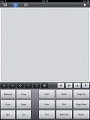

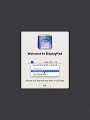
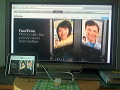
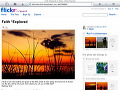
 その他のカテゴリ
[
その他のカテゴリ
[

